windows10系统文件夹字体颜色变蓝如何处理
近来总有一些用户向小编反馈,他们在使用windows10系统电脑过程中,发现文件夹的字体突然变成了蓝色,根本无法恢复默认,这是怎么回事呢?事实上,这是由于设置出错导致的。接下来,就随系统城小编一起来看看解决电脑文件夹字体变蓝问题的具体方法。
具体如下:
1.点击打开此电脑(我的电脑)---选择文件--选择更改文件夹和搜索选项。
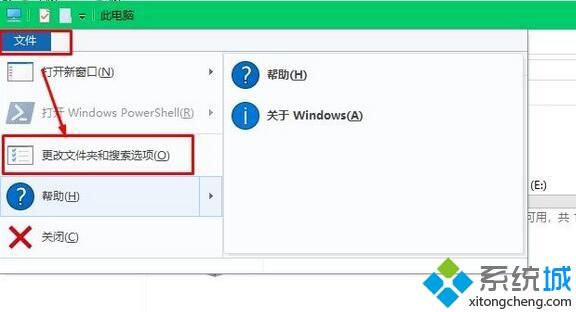
2.在打开的文件夹选项窗口中,切换到“查看”项,在“高级设置”框中,去掉“用彩色显示加密或压缩的NTFS文件”前面的钩,最后点击确定保存即可恢复成黑色。
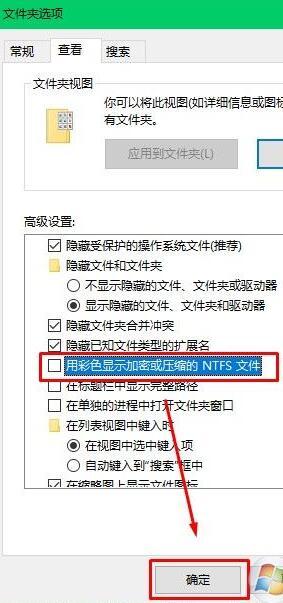
windows10系统文件夹字体颜色变蓝的处理方法就介绍到这里了。若是你也碰到同样情况的话,赶紧也动手尝试看看吧!
我告诉你msdn版权声明:以上内容作者已申请原创保护,未经允许不得转载,侵权必究!授权事宜、对本内容有异议或投诉,敬请联系网站管理员,我们将尽快回复您,谢谢合作!










